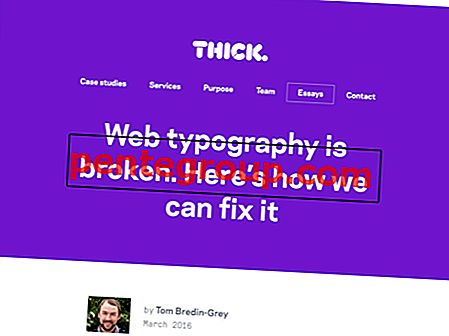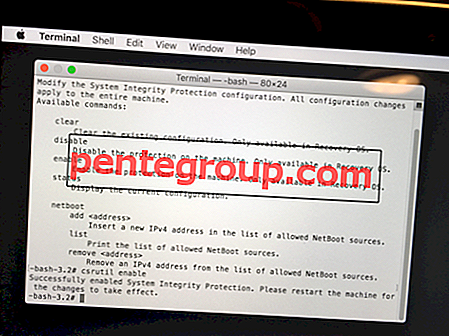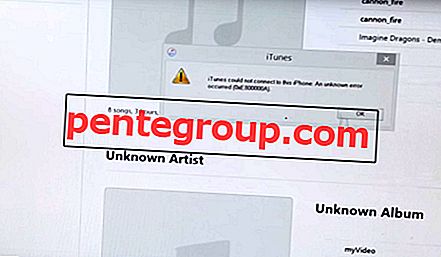O teclado iOS no iPhone e iPad possui uma interface limpa, limpa e fácil de usar. Possui quase tudo o que é necessário para digitar no teclado. No entanto, se você notou, falta algo crucial - a tecla Tab. Alguns aplicativos como o Pages e o Evernote possuem o recurso de recuo incluído, mas esse não é o caso de outros aplicativos, como E-Mail ou Notes. Inserir um caractere de tabulação no iPhone e iPad não é tão simples.
Para desafiar essa limitação, temos um truque que permitirá que você insira o caractere de tabulação em qualquer aplicativo, sem qualquer limitação. Para aprender sobre isso em detalhes, continue lendo e siga as instruções mencionadas na postagem.
Como adicionar um caractere de tabulação no iPhone e iPad
Passo 1. Abra qualquer aplicativo no seu iPhone ou iPad onde você possa digitar. Para demonstrar, usaremos o aplicativo Notes.
Passo 2. Você pode digitar algo ou mantê-lo em branco, não faz nenhuma diferença.
Etapa 3. Agora no teclado do iOS, toque no


Passo 4. Tudo o que você precisa dizer agora é "Tab Key" e o ditado inserirá o caractere de tabulação onde quer que o cursor esteja no aplicativo iOS.

Isso é tudo! Embora não exista uma tecla dedicada para o caractere de tabulação no teclado do iOS, esse recurso de ditado certamente é útil. Além disso, há mais uma maneira de conseguir isso, criando um atalho no seu Mac e usando-o como Substituição de Texto no dispositivo iOS.
Como digitar um caractere de tabulação no iPhone usando o atalho do Mac
Embora o iOS tenha uma opção de Substituição de texto no aplicativo Configurações, isso não nos ajudará a inserir um caractere de tabulação. Ao tentar, gera um erro que a frase não pode conter espaços. Portanto, usaremos o recurso Substituição de texto no Mac e, em seguida, o mesmo no iOS.
Nota: Seu dispositivo iOS e Mac devem ter a mesma conta do iCloud para que isso funcione.
Passo 1. No seu Mac, clique no logotipo da Apple e, em seguida, clique em Preferências do sistema.

Passo 2. Nas Preferências do Sistema, clique no ícone Teclado .

Etapa 3. Sob o teclado, clique em Texto → clique no sinal "+" .

Passo 4. No campo Substituir, insira um texto para nomear o atalho. Idealmente, nomeie-o como "tab".

Etapa 5. Agora, no campo Com, precisamos inserir o caractere de tabulação. Pressionar a tecla Tab no teclado do Mac não ajuda. Você precisa pressionar a opção + guia.

Etapa # 6. Mesmo no Mac, espaços vazios não são permitidos como atalho de teclado, portanto, precisamos adicionar um caractere aleatório no final do caractere de tabulação. Você pode inserir qualquer coisa como mostrado na imagem abaixo.

É isso aí. A partir de agora, sempre que você digitar tab no seu dispositivo iOS, verá uma opção para substituí-la pelo caractere de tabulação que acabamos de criar. Você precisará remover esse caractere extra.

Empacotando
O que não entendo é que, por que o teclado do iOS ainda não possui uma tecla tab? Pode não ser uma coisa muito crucial para a maioria de nós, mas é sem dúvida uma das coisas básicas que um teclado deve ter. De qualquer forma, até o momento em que a Apple introduz uma tecla de tabulação dedicada para o teclado iOS, temos que seguir esse truque bacana para fazer o trabalho.
Artigos relacionados:
- Dicas de teclado super práticas para iPhone e iPad
- Como desativar a visualização de caracteres pop-up no teclado do iPhone
- Melhores aplicativos de teclado para iPhone e iPad
- Melhores aplicativos de teclado iOS de terceiros
Com que frequência você precisa usar a tecla Tab no teclado do iOS? Qual é a sua maneira preferida de fazer isso? Compartilhe seus pensamentos nos comentários. Além disso, conecte-se a nós no Facebook, Twitter e Telegram.